
少し前に、挿入方法を見ました さまざまなPDFドキュメントの署名 プレビューでは、Webカメラを使用して、非常に簡単な方法で上記の署名をドキュメントに転送します。 今回は同じ操作を実行しますが、白紙を使用してカメラに署名を表示する代わりに、トラックパッドを使用して何も必要とせずに署名します。
このタスクには、同じ作業を実行できるサードパーティのツールまたはプログラムもありますが、 オートグラフのように支払われるものもあります そして、それらは、プレビューでAppleの統合アプリケーションを使って達成できることと同じか、それよりもさらに悪いことをしているので、すでに時代遅れになっていること。
この場合 PDFまたは画像ファイルを開きます プレビューアプリケーションで必要なものです。 開いたら、すべてが表示されている[マーキングツールバーを表示]ボタンをクリックします。ツールボックスというよりはブリーフケースのように見えます。 このように、ボタンをクリックすると、目的に役立つマークアップユーティリティの追加のバーが開きます。
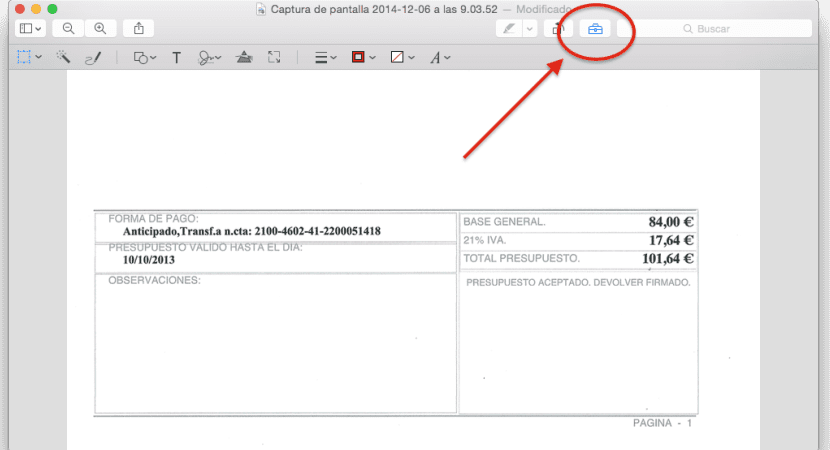
よく見ると、下に表示されるアイコンは署名です 左から数え始める »T«の横にあるXNUMX番目のアイコンになります。 この時点で、以前の署名のXNUMXつを選択するか、別の署名を作成して、トラックパッドまたはカメラの間のドロップダウンメニューを選択できます。
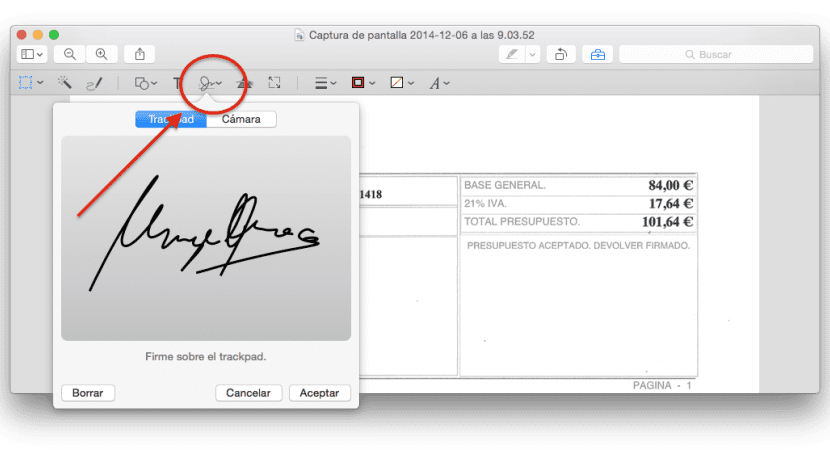
終了するには、単にそのエリアに行きます マウスまたはトラックパッドで選択 トラックパッドで署名のキャプチャを開始します。キーを押すだけで署名の準備ができたら、署名を停止して保存できます。
トラックパッドで直接署名を作成するのは、多くのスキルが必要なため、おそらく少し面倒であることを確認できました。特に、指を離すことができないため、やや複雑なルーブリックがある場合は、オールインワンの連続動作。 ただし、その時点でカメラを使用できない場合、またはカメラを通してそれを行うための紙やペンがない場合、それは 署名を保存するための優れたXNUMX番目のオプション。